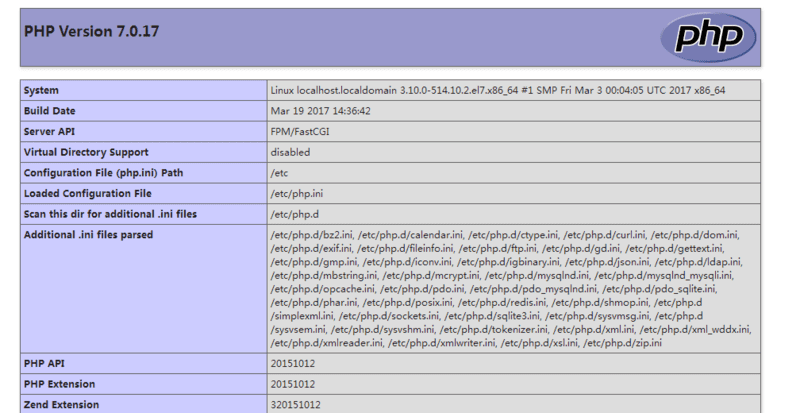工具
VMware版本号 : 12.0.0
CentOS版本 : 7.0
一、修改 yum 源
1 | [root@localhost ~]# rpm -Uvh https://dl.fedoraproject.org/pub/epel/epel-release-latest-7.noarch.rpm |
Webtatic:https://webtatic.com
MySQL:https://dev.mysql.com/downloads/repo/yum/
报错:curl: (35) Cannot communicate securely with peer: no common encryption algorithm(s).
解决方法:yum update curl
报错:error: Failed dependencies: epel-release >= 7 is needed by webtatic-release-7-3.noarch
解决方法:yum -y install epel-release
二、安装 Nginx、MySQL、PHP
1 | [root@localhost ~]# yum -y install nginx |
三、配置
1、配置 MySQL
MySQL 安装完成之后,在 /var/log/mysqld.log 文件中给 root 生成了一个默认密码
通过下面的方式找到root 默认密码,然后登录 MySQL 进行修改:
1 | [root@localhost ~]# systemctl start mysqld # 启动 MySQL |
登录 MySQL:[root@localhost ~]# mysql -uroot -p'iacFXpWt-6gJ'
修改root 默认密码:mysql> ALTER USER 'root'@'localhost' IDENTIFIED BY 'MyPass1!';
或者:mysql> set password for 'root'@'localhost'=password('123abc');
注:
MySQL5.7 默认安装了密码安全检查插件(validate_password),默认密码检查策略要求密码必须包含:大小写字母、数字和特殊符号,并且长度不能少于8位。否则会提示 ERROR 1819 (HY000): Your password does not satisfy the current policy requirements 错误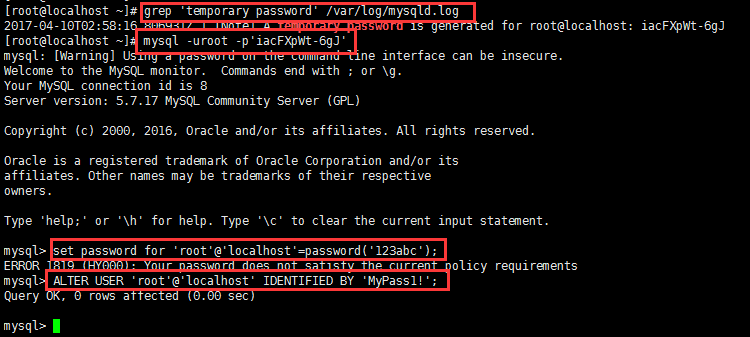
详见 MySQL 官网密码策略详细说明:https://dev.mysql.com/doc/refman/5.7/en/validate-password-options-variables.html#sysvar_validate_password_policy
配置默认编码为 utf8:
修改 /etc/my.cnf 配置文件,在 [mysqld] 下添加编码配置,配置完成后重启:
1 | [root@localhost ~]# vim /etc/my.cnf |
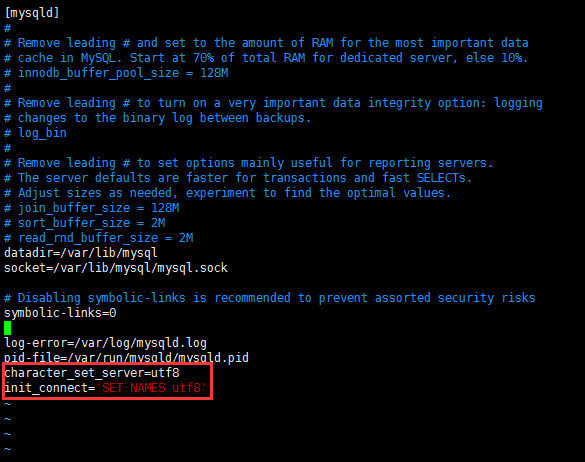
设置开机启动:[root@localhost ~]# systemctl enable mysqld
默认配置文件路径:
配置文件:/etc/my.cnf
日志文件:/var/log/mysqld.log
服务启动脚本:/usr/lib/systemd/system/mysqld.service
socket 文件:/var/run/mysqld/mysqld.pid
2、配置 Nginx
安装完成以后查看自己防火墙是否开启,如果已开启,我们需要修改防火墙配置,开启 Nginx 外网端口访问。[root@localhost ~]# systemctl status firewalld
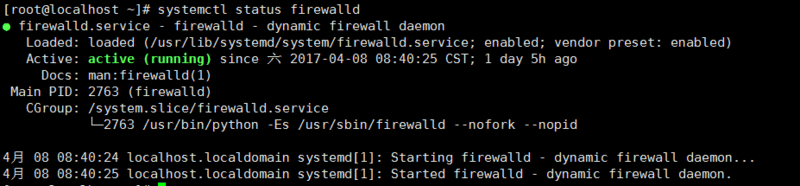
如果显示 active (running),则需要调整防火墙规则的配置。
修改/etc/firewalld/zones/public.xml文件,在zone一节中增加
保存后重新加载 firewalld 服务:
1 | [root ~]# vim /etc/firewalld/zones/public.xml |
注:开启防火墙后可能无法服务Nginx,如果需要nginx可以访问需要执行以下命令:
firewall-cmd –permanent –add-service=http
firewall-cmd –permanent –zone=trusted –add-port=80/tcp
或者关闭防火墙服务:
systemctl stop firewalld
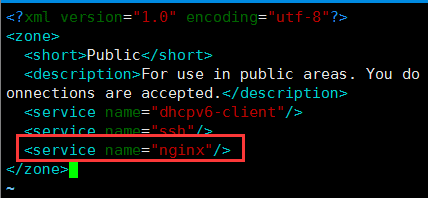
修改 Nginx 配置:[root@localhost ~]# vim /etc/nginx/nginx.conf
在 server {} 里添加:
1 | location / { |
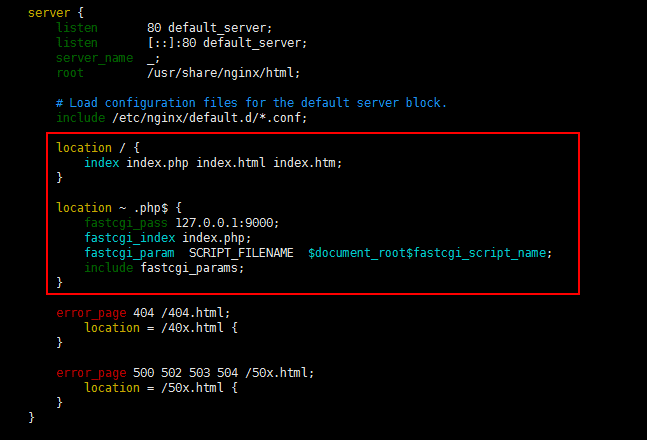
配置完成重启 Nginx:[root@localhost ~]# systemctl start nginx # 启动 Nginx
注:本文只是简单配置 Nginx,具体更多配置请自行百度。
设置开机启动:[root@localhost ~]# systemctl enable nginx
3、设置开机启动 php-fpm:
1 | [root@localhost ~]# systemctl enable php-fpm |
四、测试
在 /usr/share/nginx/html 文件下创建php文件,输出 phpinfo 信息
浏览器访问 http://<内网IP地址>/phpinfo.php,如果看到 PHP信息,说明安装成功